Win10屏幕闪进不去桌面怎么办?Win10屏幕闪进不去桌面的解决方法
Win10系统依旧是当下电脑系统中最为主流的一款系统,并且使用的用户也是非常多,而最近有许多的小伙伴们反应在使用系统时屏幕经常性的闪烁,那么这种情况应该怎么办呢?下面就和小编一起来看看对应的解决方法吧。

Win10屏幕闪进不去桌面的解决方法
1、在电脑桌面空白处,鼠标右键单击进入【屏幕分辨率】。
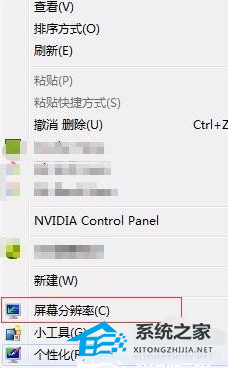
2、点击【高级设置】点击【监视器】下面的屏幕刷新频率为【60】则为正常的。

3、如果不是并屏幕刷新率不是60就要设置。
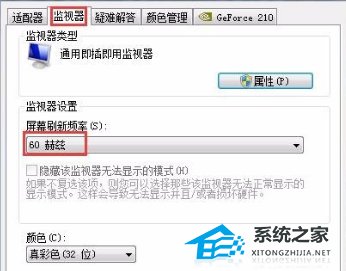
上一篇:Win10如何打开资源管理器?Win10系统打开任务管理器的方法
栏 目:Windows系列
下一篇:Win10系统突然黑屏假死怎么办?Win10突然黑屏假死的解决方法
本文标题:Win10屏幕闪进不去桌面怎么办?Win10屏幕闪进不去桌面的解决方法
本文地址:https://www.fushidao.cc/system/24951.html
您可能感兴趣的文章
- 09-13windows11经典右键菜单
- 09-13win11添加软件快捷方式
- 09-13电脑右键怎么添加应用
- 09-13怎么在右键新建里添加
- 09-13win11右键bug
- 09-13win11右键无反应
- 09-13win11右键菜单
- 09-13windows11右键没反应
- 09-13win11鼠标右键选项怎么设置
- 09-08Win10右键添加以管理员身份运行的方法


阅读排行
推荐教程
- 08-12Win11 LTSC 根本不适合个人用户? LTSC版本的优缺点分析
- 08-12windows11选择哪个版本? Win11家庭版与专业版深度对比
- 08-21Win11如何更改系统语言?Win11更改系统语言教程
- 01-02如何设置动态壁纸? Win11设置壁纸自动更换的教程
- 08-18Win11截图快捷键在哪-Win11设置截图快捷键的方法
- 08-12win10系统怎么开启定期扫描病毒功能? win10定期扫描病毒功打开方法
- 08-30Win11微软五笔输入法如何添加?Win11微软五笔输入法添加方法
- 01-02电脑自动更换壁纸怎么关? Win7取消主题自动更换的教程
- 08-27Win11电脑怎么隐藏文件?Win11怎么显示隐藏文件/文件夹?
- 08-12win10机械硬盘怎么提升速度 Win10机械硬盘提高读写速度的方法




